
Якщо у вас є аркуш Microsoft Excel, який вам потрібен, щоб підтвердити, підтвердити або погодитися, ви можете їх підписати. Ось, ми покажемо вам, як додати та налаштувати лінію підпису у таблиці Microsoft Excel.
Ми в основному ми думаємо про лінії підпису з точки зору таких речей, таких як контракти, юридичні документи та угоди про нерухомість. Ви можете створити ці типи документів та запит підписи, використовуючи Microsoft Word . Але з корисності Excel для відстеження компанії фінансує, працівники, журнали, такими, вам може знадобитися підпис у електронній таблиці.
Відкрийте робочу книгу Microsoft Excel у Windows 10, а також аркуш, який ви хочете використовувати. За його словами, об'єкт лінії підпису недоступний у Microsoft Excel онлайн або для Mac.
Перейдіть на вкладку Вставити та на правій стороні стрічки, натисніть "Текст". У випадаючому вікні виберіть "Лінія підпису", а потім "Лінія підпису Microsoft Office".
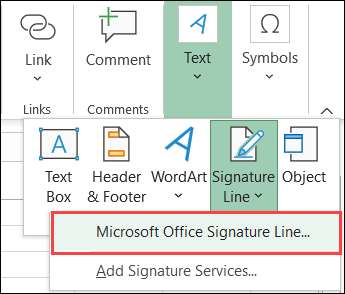
Вікно налаштування буде відкрити для вас, щоб налаштувати лінію підпису за вашим уподобанням. Незважаючи на те, що кожен елемент є необов'язковим, ви можете знайти один або більш вигідний для документа, який вимагає підпису.
- Запропонований підписувач : Введіть ім'я особи, яка підпише документ.
- Запропонований заголовок Signer : Введіть назву або посаду особи, яку ви очікуєте підписати.
- Запропонована електронна адреса Signer : Введіть адресу електронної пошти підписника.
- Інструкції до підписника : Якщо у вас є спеціальні інструкції, ви можете ввести тут. Ви також можете включити деталі для перевірки інформації, конфіденційності або щось подібне.
- Дозволити підписувач додавати коментарі у діалоговому вікні "Знак" Встановіть цей прапорець, щоб включити цю опцію, якщо ви хочете, щоб ноти, або ви можете попросити їх залишити деякі в інструкції до синьйора області.
- Показати дату реєстрації в лінії підпису : Це зазвичай включає дату, на яку ви підписуєте документ, так що ви повинні обов'язково розглянути прапорець, щоб включити це.
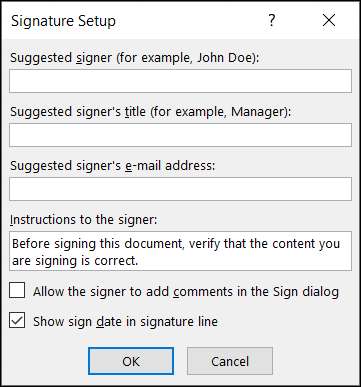
Коли ви закінчите налаштування цих елементів, натисніть "OK", щоб вставити лінію підпису. Потім ви можете перемістити лінію підпису, перетягнувши скриньку, або ви можете змінити розмір, перетягнувши край або кут.

Якщо ви хочете відредагувати настройки підпису, перераховані вище, після чого ви вставте лінію підпису, це легко. Клацніть правою кнопкою миші лінії підпису в аркуші та виберіть "Налаштування підпису".
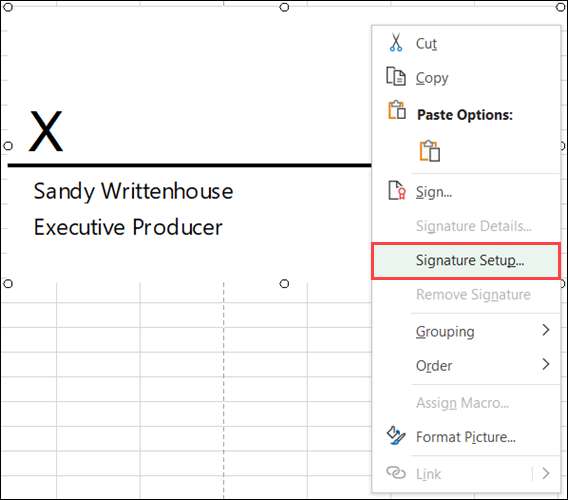
Тепер, коли у вас є лінія підпису у вашому аркуші Microsoft Excel, ви можете зберегти робочу книгу. Поділіться або надрукуйте його, щоб отримати підпис.
Пов'язані: Як електронно підписати PDF-документи без друку та сканування їх
Якщо ви надрукувати аркуш , такі елементи, як інструкції для підписника, не відображатимуться. Вони (разом з датою, на якій вони підписують), можна переглядати, коли одержувач цифрово підписує документ.
Наступного разу у вас є таблиця Microsoft Excel, яка потребує підпису, пам'ятайте, як легко вставити лінію підпису.







